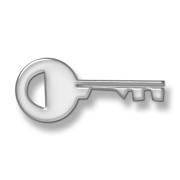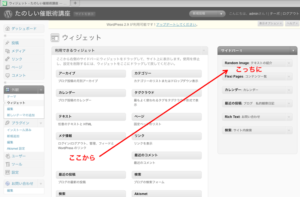ランダムプラグインの紹介
 WordPressのプラグインとして「画像、ランダム」で検索すると二種類のプラグインに当たります。
WordPressのプラグインとして「画像、ランダム」で検索すると二種類のプラグインに当たります。
random-image-widget(ランダム・イメージ・ウィジット)とRandom Image(ランダム・イメージ)ってのがありまして、これが全くの別物(笑)。初心者だと混乱します。
random-image-widget(ランダム・イメージ・ウィジット)に少々、厄介なバグもありまして・・・。気がつくのに少々時間がかかりました。
そのバグが偶然、Random Image(ランダム・イメージ)と重なってしまうために嵌まってしまいました。自分が忘れないためと、同じようなトラブルに見舞われないために、一応、ここで書いておこうかと思います。
2009年末から2010年1月までに確認した時点では、そういった部分について触れたサイトは存在しませんでしたので、ランダム・イメージに興味がある方には参考になるかもしれません。
※2010年07月現在、Random Image(ランダム・イメージ)はこのサイトでは使用しておりません。
ランダム導入の理由
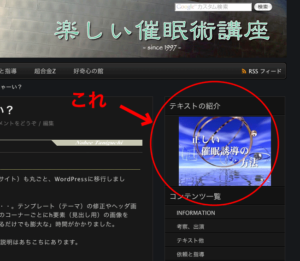 どっちも使い方は似たようなものです。自分のブログ内の表示させたい場所に「画像」をランダム(不作為、適当な順番)で表示させようってもの。要するにサイトの飾りでありワンポイントですな(笑)。
どっちも使い方は似たようなものです。自分のブログ内の表示させたい場所に「画像」をランダム(不作為、適当な順番)で表示させようってもの。要するにサイトの飾りでありワンポイントですな(笑)。
私の場合はサイト内にあまりアフィリエイトとか宣伝をバンバン張り込むつもりがない。
良し悪しはともかく私個人がそういったサイトを好まないから。
記事の本文がどこにあるか、何がメインのコンテンツなのかわかんないサイトも多々あるでしょ? あげくに自分ではまったく文章を書いていないのが・・・。
他人の書いた記事をプラグインで流用していたり、本文がほんの少しなのに宣伝だけが異様にあるサイトが検索上位に入ってると流石に腹が立ちます。
なのでそういった行為は行うつもりがないのですが、何もないままにサイドナビを放置しておくとこれがまた、やたらと寂しげに見えるわけです。他のサイトは段々華美にというか、宣伝や広告、動画を張り込んでいますから。
私個人の好みとか方向性とは別に、他がそうであるなら多少は「装飾」は入れないとサイト全体が見劣りしてしまったり・・・。
ホームページやBlog、サイトの構築を会社経由(兄と有限会社を持っています)で頼まれる例もあるので、好きとか嫌いではなく勉強しておく必要は生じます。
んで、「じゃ、以前のホームページ(HTML方式)でやってたようにテキストの紹介とか今後発売予定のDVDの宣伝とか、動画や写真でサイドバーに入れられるようにしておこうか?」と思ったわけです。
再読み込みする都度に違う写真が呼び出されてサイドバー上部に貼られます。ただし、今はまだ枚数が入っていませんので同じ写真が選択されることも多いです。
両プラグインの違い、使い方の違い
基本的には殆ど同じ。random-image-widget(ランダム・イメージ・ウィジット)はサイドバー内への画像表示にだけ特化したプラグインだと思ってください。どっちかというと単純構造。
ただし優れている部分もありまして、random-image-widget(ランダム・イメージ・ウィジット)はランダムに表示してくれる写真やイメージを「ひとまとめにして、一つのフォルダに」放り込んでおけます。
特定のディレクトリ内からランダムに読み込んでくれますので、管理がとても簡単なんです。しかも拡張子を書き換えればFLASH動画でもランダム再生が可能。
Random Image(ランダム・イメージ)は、高機能です。サムネイル(小さく縮小した画像)が作られ該当記事へのリンクも張られます。ですので使い勝手が良く「ランダム・イメージ WordPress」で検索して当たる解説の殆どがこちらに当たります。
サイドバーや本文中にサムネイルを表示し、キャプションもつけられます。それを閲覧者が興味を持ってクリックすると該当記事に飛んでくれるのです。
ですから、そういった用い方をしながらサイトに装飾を行いたい人にとっては最適なプラグインだと思われます。
が、私の場合はちょっと事情がちがーう。私のサイトは元々は十数年間、HTML形式で運営を行ってきたホームページを「WordPressに移植した」という特色があります。
私が過去の運営を「ブログ形式で」行ってきたのなら当然、プラグインもRandom Image(ランダム・イメージ)になります。該当記事に写真を張り込んでいるでしょうし、その記事にリンクを張って貰えるプラグインは便利なツールとなります。
このサイトに写真が少なかった理由
私の今のコンテンツの大多数が「ページ」(固定)であって、記事ではない。おまけに内部は文章が主体。写真を本文に張り込むことは「これまでは」あまり行われていません(笑)。
これには事情がありまして私はインターネットの黎明期である1997年に運営を開始しましたので、当時の接続事情では写真を張ることが迷惑行為に近かったんですよ。
今なら考えられないでしょ?
ちょっと凝ってみたくてトップ画像に大きな写真とかGIFアニメを貼ったら「なんで、あんたはあんな大きな写真を貼るんだ!」「内容とは関係ないじゃないか!」「目がチカチカする!」って抗議メールが本気で何通も届いた時代です。
大きなファイル、写真の読み込みには異様な時間と費用がかかったんですよ。ネットに繋ぐのもアナログで従量規制があるプロバイダばかりでした。繋いだ時間とかダウンロードした量で課金されました。
スマホや携帯電話ですらネットに繋げられて、簡単に検索できる現代とはかなり事情が違うでしょ?
なので写真は極力排除していました。
サイトの装飾とか見た目のために「画像をランダムに表示させよう!」とか、サイト本体や直接的な内容とは関係ない「アフィリエイトや宣伝、バナーを表示させよう!」ってのは、近年になって日本の通信事情が整ったからに他なりません。
ネット環境が悪い地域では未だに文章が中心で、写真を多用したサイトは不人気でしょうね(笑)。
不人気というより怒られると思います。読み込みに時間がかかって仕方ないし繋がらないんだもの。文字データのみ(掲示板やチャットなど)が黎明期に多かったのはそういった事情です。
random-image-widget(ランダム・イメージ・ウィジット)
Random Image(ランダム・イメージ)については私よりもスキルがあって詳しい人がたくさんいますので、そちらを参照されてください。ここではrandom-image-widget(ランダム・イメージ・ウィジット)について述べます。
ダウンロードはこちらからどうぞ。
WordPressの公式サイトにも登録されています。
WordPressの2.8.6で何事もなく動作しています。
1.上記のサイトのいずれかからプラグイン本体をダウンロード
2.自分のパソコン上で解凍、フォルダごとWordPressの可動してるサーバへ
3.プラグインフォルダ(/wp-content/plugins/random-image-widget)に入れる
4.管理画面から有効化
でOK。
プラグインのインストール方法については下記リンクを参考に。私が以前、簡単にまとめたものです。

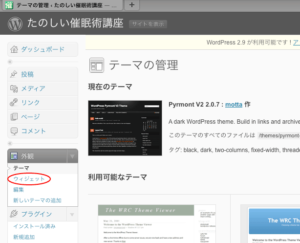 インストールとプラグインの有効化が終わったらウィジェットに移動します。ウィジェットのタブは「外観」を先にクリックしないと出てきません。
インストールとプラグインの有効化が終わったらウィジェットに移動します。ウィジェットのタブは「外観」を先にクリックしないと出てきません。
旧タイプのWordPressを使っていた方や、始めて触る方は場所がわからなくて戸惑うこともあります。
ウィジェットの設定方法
中に移動すると「利用できるウィジェット」にRandom Imageがありますので、それを右側のサイドバーに放り込みます。
私の場合は「サイドバー1」だけです。2カラムで右にナビゲーション(サイドバー)を設定していますので、ここに貼った写真のような操作になります。
「サイドバー1」だけではなく「サイドバー2」がある場合もあります。右カラム、左カラム、2カラム3カラムでウィジェットの設定や位置が変わることがありますので、ご自分のテーマに合わせてください。
ランダム・イメージ・ウィジットの設定
このプラグインは日本語化されていません。使う場合はだいたいの勘で(笑)。利用者が少ないらしく日本語で解説しているサイトも殆どありません。私は発見出来ませんでした。
私は作者のページをYahoo!で翻訳して「何となくこんな感じかな?」で使ってます。
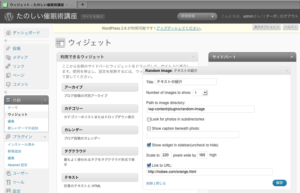 Titleはサイドバーに表示されるタイトルです。私の場合は「テキストの紹介」になっています。Number of images to showは何個写真を表示するかで私の場合は「1」で、Path to image directoryはランダム表示する写真の置き場所、つまりディレクトリ(フォルダ)の指定ですね。
Titleはサイドバーに表示されるタイトルです。私の場合は「テキストの紹介」になっています。Number of images to showは何個写真を表示するかで私の場合は「1」で、Path to image directoryはランダム表示する写真の置き場所、つまりディレクトリ(フォルダ)の指定ですね。
写真のキャプションを表示することも可能です。
Link to URLは「写真にURLをリンクする」で私の場合はテキストページに設定してあります。複数指定、写真ごとにURLを指定するのは出来ないみたいですね。
併用の場合にはちょっと注意を
写真の保管場所に注意してください。
これが結構厄介です。デフォルトでは/wp-content/plugins/random-imageになっています。そう「random-image」(ランダム・イメージ)なんですよね。もう一つのプラグイン、よく似た名前のランダム・イメージと併用していた場合、そちらのフォルダの中から写真を読み出そうとします。
どちらかのディレクトリ(フォルダ)の名称を変更してください。
私の場合、ランダム・イメージ・ウィジェットを「random-image」に変更して使おうとしました。これが大きな間違い。WordPressが勝手にもう一つのランダム・イメージというプラグインと勘違いします。
インストールの直後から「最新版のプラグインが出てるからアップデートするかい?」と言われてアップすると全くの別物に切り替わってしまうという有り様に(笑)。
仕方ないのでRandom Image(ランダム・イメージ)を外しました。中のプログラムを捨てて空フォルダにしてそこにランダム表示させたい写真を置いてあります。
Path to image directoryで、ランダム表示させたい写真を置くフォルダ(ディレクトリ)が選択できるのですが、なぜか時折、元のデフォルトの設定に戻るのです。常にpluginsフォルダの中にあるrandom-imageフォルダの中からランダム表示させる写真を選び出そうとします。
これがエラーの原因。何度も似たような現象が起こるので一個、外してしまいました・・・。MacとFirefoxの組み合わせのみで起こる特定のエラーなのかもしれませんが、よくわかりませんでした。
何らかのキャッシュを読み込むことでプラグインの設定が初期に戻っているのだと思われます。
今のところ、それで問題なく動作するようになっています。今後、導入される方は参考までに。
2010年01月05日
谷口信行